Ein sehr wichtiger und nützlicher Aspekt ist das Erlernen der Installation von Schriftarten in einem Betriebssystem. Aktuelle Betriebssysteme haben zwar einige sehr schöne und gelungene Schriftarten, aber es gibt auch viele Alternativen und viele davon sind kostenlos. Es ist also möglich, sie dem System hinzuzufügen, um sie in allen Arten von Projekten zu verwenden.
Installieren Sie Schriftarten unter Ubuntu 20.04
Laden wir zunächst eine Schriftart namens Cristal herunter die wir für dieses Beispiel verwenden werden. Sie können es über diesen Link herunterladen oder indem Sie Folgendes ausführen:
wget http://dl.dafont.com/dl/?f=crystal -O cristal.zip
Anschließend mit unzip entpacken Befehl oder aus dem Dateibrowser.
Das Installieren von Schriftarten auf einem modernen System ist keine große Sache, und Ubuntu ist da keine Ausnahme. So sehr, dass wir die Installation auf zwei Arten durchführen können.
Die erste ist die grafische Verwendung der von Ubuntu bereitgestellten Tools. Die zweite ist manuell, was sie schneller und flexibler macht, obwohl viele das Terminal nicht gerne verwenden.
In jedem Fall können Sie die Methode wählen, die Ihren Bedürfnissen und Vorlieben am besten entspricht.
Methode 1:Installieren von Schriftarten mit dem Schriftarten-Manager
Diese Methode ist nicht nur die einfachste, sondern auch eine der am meisten empfohlenen, da sie die Möglichkeit, Fehler zu machen, auf fast null beschränkt.
Normalerweise ist dieser Fontmanager für GNOME-Umgebungen wie Ubuntu nicht standardmäßig verfügbar. Es kann jedoch einfach aus den offiziellen Repositories der Distribution installiert werden.
Öffnen Sie also ein Terminal und führen Sie diese paar Befehle aus, um Font Manager
zu installierensudo apt update sudo apt install font-manager
Und jetzt können Sie es vom Hauptmenü aus ausführen.
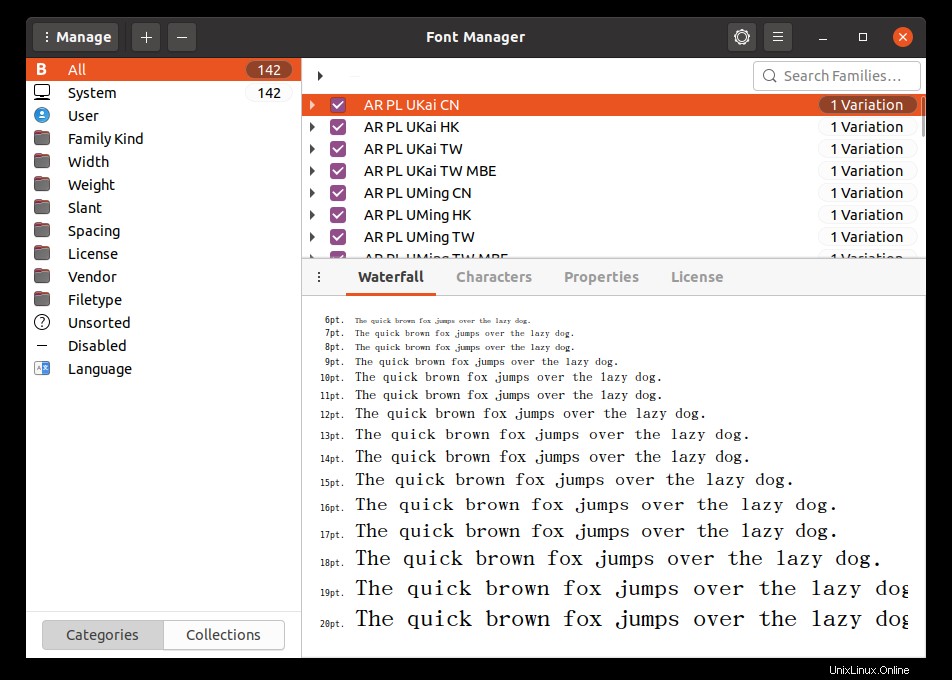
Um eine Quelle hinzuzufügen, muss auf das + geklickt werden Schaltfläche und suchen Sie die TTF-Datei manuell.
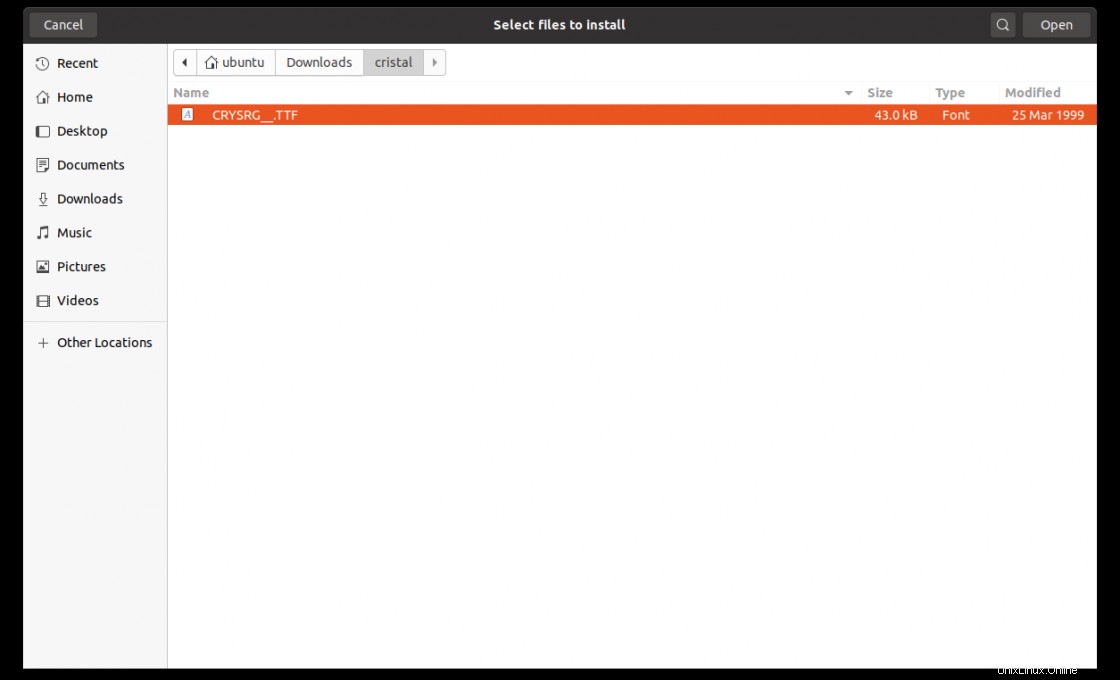
Auf diese Weise wird es im System installiert, aber nur für den Benutzer, der das Programm ausführt.
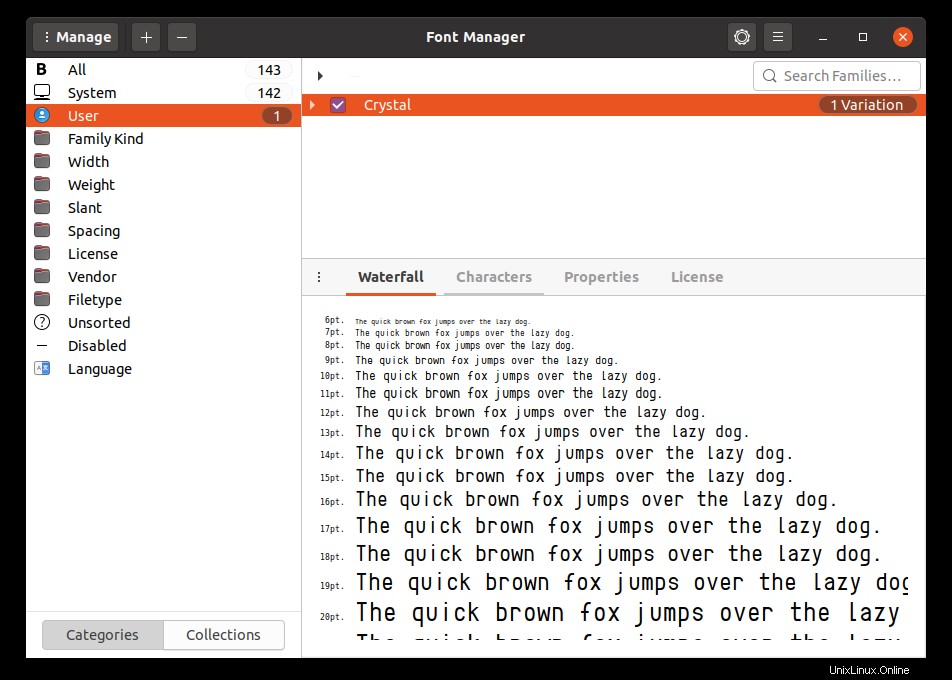
Methode 2:Manuelles Installieren der Schriftart – Aktueller Benutzer
Wenn Sie Ihr System nicht mit Programmen überladen möchten, die Sie möglicherweise nur einmal verwenden, können Sie die Schriftarten manuell installieren. In diesem Fall können Sie die Schriftart für einen Benutzer oder das gesamte System verfügbar machen.
Um eine Schriftart für einen Benutzer zu installieren, kopieren Sie sie einfach in die ~/.fonts Verzeichnis, das Sie auch erstellen können, falls es noch nicht existiert.
mkdir ~/.fonts/
Kopieren Sie dann die TTF-Datei der heruntergeladenen Schriftart in den Ordner.
cp CRYSRG__.TTF ~/.fonts/
Dann müssen Sie den Cache der Systemschriftarten aktualisieren.
sudo fc-cache -f -v
Wenn Sie jetzt der aktuelle Benutzer sind, können Sie die installierte Schriftart problemlos verwenden.
Methode 2-2:Installieren Sie die Schriftart global
Es ist oft wünschenswert, Schriftarten für alle Benutzer des Systems verfügbar zu machen. In diesem Fall müssen wir die Schriftdatei an einen anderen Ort auf dem System kopieren, nämlich /usr/local/share/fonts/ wenn es nicht existiert, können wir es erstellen.
sudo mkdir -p /usr/local/share/fonts/
Und dort die TTF-Datei der Schriftart kopieren:
cp CRYSRG__.TTF /usr/local/share/fonts/
Sie müssen auch den Font-Cache aktualisieren:
sudo fc-cache -f -v
Jetzt können Sie die Schriftart in jedem Ihrer Programme oder Projekte verwenden.
Entfernen von Schriftarten auf Ubuntu 20.04
Falls Sie den umgekehrten Vorgang durchführen möchten, d. h. eine Schriftart aus dem System entfernen möchten, können Sie dies über den Schriftarten-Manager tun oder indem Sie die Datei aus dem Ordner löschen, in dem Sie sie installiert haben.
sudo rm /usr/local/share/fonts/[font].TTF
Oder
rm ~/.fonts/[font].TTF
Nachdem Sie dies getan haben, aktualisieren Sie einfach den Schriftart-Cache und Sie haben die Schriftart vollständig entfernt.
sudo fc-cache -f -v
Schlussfolgerung
Die Quellen eines Systems ermöglichen eine bessere Visualisierung des Systems. In diesem einfachen Beitrag konnten Sie die verschiedenen Möglichkeiten erkennen, wie wir sie in Ubuntu 20.04 entweder für einen Benutzer oder für alle installieren müssen.
Was sind deine Lieblingsschriften? Welches verwendest du? Lass es uns in den Kommentaren wissen. Bitte teilen Sie diesen Beitrag.